先介紹一下,我覺得前端開發都是很有分享精神的,很多人都寫出了很多優秀的總結經驗供新手們參考,本人只是個搬運工,將別人優秀的文章進行總結,本文主要轉載自 大漠 的文章 http://www.w3cplus.com/css3/introducing-css-clip-path-property.html
在Web網頁中主要以矩形分佈的。而平面媒體則傾向於較多不同的形狀。造成這種差異的原因是因為缺乏合適的工具去實現我們平面媒體中的內容。這也造成了許多設計師的創意發揮,就算是有創意,前端實現也將付出龐大的開發成本。
雖然CSS Shapes Module Level 1(CSS形狀模組標準1)的規範出現,可以打破矩形設計的限制。但仍需要一些不規則的圖形。而早前實作一些不規則的圖形,都需藉助其它的元素功能,例如CSS繪製圖形,很多時候就依賴偽元素,或多個元素。如此一來,CSS Shapes依舊無法發揮其強大的功能,讓我們的Web打破常規的矩形佈局。不過值得慶幸的是,CSS的clip-path出現,它可以幫助我們繪製很多特殊的圖形(不規則的圖形),地址是 http://bennettfeely.com/clippy/ 例如:

那麼這篇文章,我們就一起來了解這個屬性。
學習這個屬性之前我們先了解一下相容性
看到這裡,大家一定會問,瀏覽器相容性如何?
IE 和 Edge 不支援這個屬性。 Firefox 僅部分支援 clip-path (它只支援 url() 語法)。但 47 以上的版本,啟動 Firefox 的layout.css.clip-path-shapes.enabled選項就可以支援這個屬性了。
Chrome、Safari 和 Opera 需要使用 -webkit- 前綴支援此屬性。不幸的是,它們還不支援外部的 SVG 形狀。更多瀏覽器支援性資訊如下:

裁切就是從某樣東西剪一塊。比如說,我們在<img alt="CSS的clip-path" >元素上,根據需要,剪切一部分需要留下的區域。而在整個裁切中,將會碰到兩個相關的概念:裁切路徑(Clipping Path)和裁切區域(Clipping Region)。
裁剪路徑是我們用來裁剪元素的路徑,它標記了我們需要裁剪的區域。它可以是個簡單的形狀(例如Web中常見的矩形),也可以是一個複雜的多邊形(不規則的多邊形)。
裁切區域是裁切路徑閉合後所包含的全部區域。

這樣一來,元素分成兩個部分,裁剪區域和裁剪區域外。瀏覽器會裁切掉裁切區域以外的區域,不僅是背景及其它類似的內容,還包括border、text-shadow 等。比較讚的是,瀏覽器不會捕捉元素裁切區域以外的 hover、click 等事件。
即使現今一些特定元素不受長方形限制,但實際上元素周圍的內容還是會認為元素是原始形狀(長方形)的,並按此進行文檔流的佈局。若要讓周圍元素依照元素裁切後的形狀進行佈局,可以使用 shape-outside屬性。有關於shape-outside相關詳細的介紹,可以閱讀有關於CSS Shapes相關的教程,這裡不進行過多闡述。
CSS Masking Module Level 1中也提供了一個clip屬性。可以說clip是CSS中出現的第一種裁切技巧。其實了解過clip的同學都知道,它就是透過overflow:hidden將裁切區域外的元素隱藏掉了。可以說它不是真正的裁剪。
clip屬性到目前為止,只支援rect()函數,就是裁切出一個矩形(其它形狀還無法實現)。
clip: rect(<top>, <right>, <bottom>, <left>);</left></bottom></right></top>
在CSS2.1中,rect()和<top></top>和<bottom></bottom>#指定偏移量是從元素盒子頂部邊緣算起;<left></left>
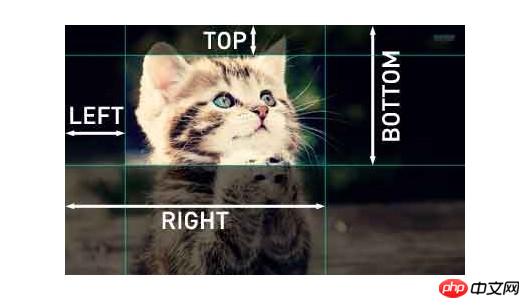
和指定的偏移量是從元素盒子左邊邊緣算起。 更為無奈的是,clip屬性只能在元素中設定了
position:absolute 或position:fixed
#起作用。無法在設定position:relative和position:static上工作。 在CSS中,
clip 屬性是過時的,也就是說它已經不再建議被使用,因為有一個更新的、規範的版本,各個瀏覽器也將集中努力使用它。 當然,
也是有一些優點的:因為clip是運行在瀏覽器中的,
但比起它的優勢,clip有兩個更為重要的弱點,這也使得它難以被廣泛地使用:
只對絕對定位的元素有效
只能用在矩形,也就是rect()
。 如果你是第一次接触过clip属性,我建议您花点时间阅读一下这篇文章,它能帮助你对clip有一个简单的了解。
W3C官方規格提供的clip-path語法:
clip-path: <clip-source> | [ <basic-shape> || <geometry-box> ] | none
其默认值是none。另外简单介绍clip-path几个属性值:
clip-source: 可以是內部、外部的SVG的#basic-shape#: 使用一些基本的形狀函數創建的一個形狀。主要包括
ellipse()、inset()和polygon()。具體的說明可以看CSS Shapes中有關於說明。另外在CSS Shapes 101一文也有詳細介紹。 geometry-box
basic-shape的裁切工作提供參考盒子。如果
border-radius提供的)的角的形狀。 開始使用clip-path在開始使用clip-path
如果绘制时采用比例的方式绘制,长宽就必须要先行设定,不然有可能绘制出来的长宽和我们想像的就会有差距,使用像素绘制就不会有这样的现象。
先来看一个使用<span style="background-color: #c0c0c0;">polygon</span>()函数绘制的示例:
img {
clip-path: polygon(50% 0%, 100% 50%, 50% 100%, 0% 50%);
}这段代码会将所有的图片裁剪为菱形。但是为什么图片会被裁剪为菱形而不是梯形或平行四边形之类的呢?这主要取决于函数顶点的值。下图将说明一切:
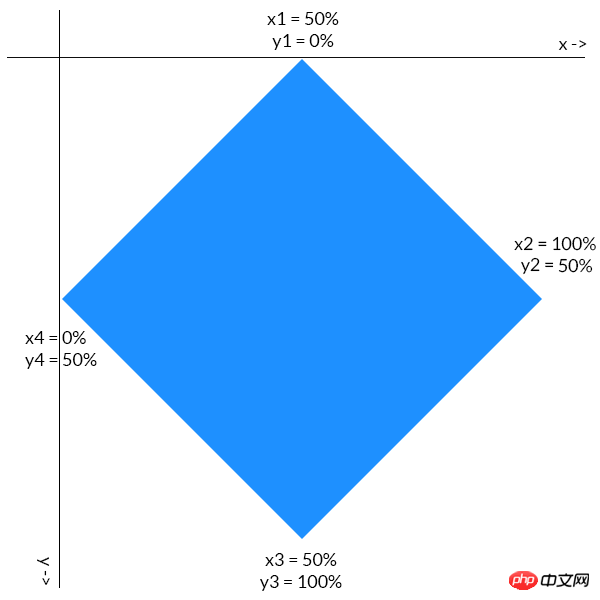
每个点的第一个坐标值决定了它在 x 轴上的位置,第二个坐标值指定了它在 y 轴的位置,所有点是顺时针绘制的。比如菱形最右边的点,它位于 y 轴下方一半处,所以它的 y 坐标是 50%。同时这个点位于 x 轴的最右侧,所以它的 x 坐标是 100%。其它点的坐标同理可得。
最后效果如下所示:


1 <!DOCTYPE html> 2 <html lang="en"> 3 <head> 4 <meta charset="UTF-8"> 5 <title>Clip path</title> 6 <style type="text/css"> 7 body { 8 margin: 20px auto; 9 text-align: center; 10 font-family: 'Lato'; 11 max-width: 640px; 12 } 13 14 h1 { 15 margin-bottom: 100px; 16 font-size: 1.8em; 17 } 18 19 p { 20 display: inline-block; 21 margin: 50px 0px; 22 width: 250px; 23 height: 250px; 24 border-radius: 200px; 25 filter: grayscale(0.9); 26 cursor: pointer; 27 } 28 29 p:hover { 30 filter: none; 31 } 32 33 p:hover .text { 34 opacity: 1; 35 } 36 37 .text { 38 position: absolute; 39 background: rgba(200, 0, 0, 0.5); 40 padding: 20px 0; 41 top: 90px; 42 width: 250px; 43 opacity: 0; 44 text-align: center; 45 color: white; 46 font-size: 1.4em; 47 } 48 49 .left .text { 50 background: rgba(0, 0, 200, .5); 51 } 52 53 .right .text { 54 background: rgba(200, 100, 0, 0.5); 55 } 56 57 .bottom .text { 58 background: rgba(0, 200, 0, 0.5); 59 } 60 61 .top { 62 background: url('http://t.imgbox.com/KXaGvTFB.jpg'); 63 clip-path: polygon(50% 0%, 100% 50%, 50% 100%, 0% 50%); 64 background-size: contain; 65 position: relative; 66 left: -125px; 67 top: -130px; 68 } 69 70 .left { 71 background: url('http://t.imgbox.com/LHPFYSYE.jpg'); 72 clip-path: polygon(50% 0%, 100% 50%, 50% 100%, 0% 50%); 73 background-size: contain; 74 position: relative; 75 } 76 77 .right { 78 background: url('http://t.imgbox.com/tlgvPjwn.jpg'); 79 clip-path: polygon(50% 0%, 100% 50%, 50% 100%, 0% 50%); 80 background-size: contain; 81 position: relative; 82 top: -352px; 83 left: 256px; 84 } 85 86 .bottom { 87 background: url('http://t.imgbox.com/R7h6VtZr.jpg'); 88 clip-path: polygon(50% 0%, 100% 50%, 50% 100%, 0% 50%); 89 background-size: contain; 90 position: relative; 91 top: -220px; 92 left: -126px; 93 } 94 </style> 95 </head> 96 <body> 97 <h1>Images clipped with <code>clip-path</code> Property</h1> 98 <p class="left"><p class="text">SPORTS</p></p> 99 <p class="top"><p class="text">TECHNOLOGY</p></p>100 <p class="right"><p class="text">FOOD</p></p>101 <p class="bottom"><p class="text">NATURE</p></p>102 </body>103 </html>View Code
效果图如下:
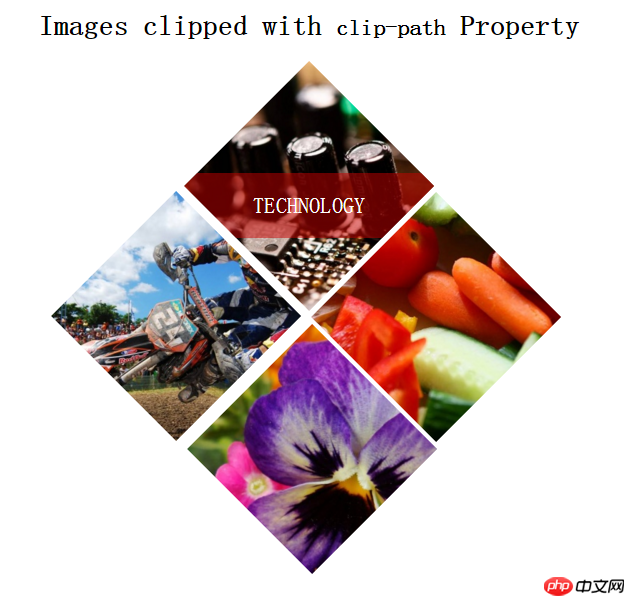
记得以前CSS绘制图形总得束手束脚,而且还得想法设法,使用clip-path绘制什么六边形、八边形、五角形、心形等,都不再是难事了。OXXO.STUDIO有一篇文章《運用 clip-path 的純 CSS 形狀變換》详细介绍了这些图形是如何绘制的。当然除此之外,在线的CSS clip-path maker提供了很多不规则的图形案例:
在具体使用geometry-box来裁剪元素之前,对geometry-box做一下相关的了解。
geometry-box可以是CSS的clip-path、fill、stroke或者view-box。其中CSS的clip-path应用于HTML元素,它具有四种值:margin-box、border-box、padding-box和content-box。
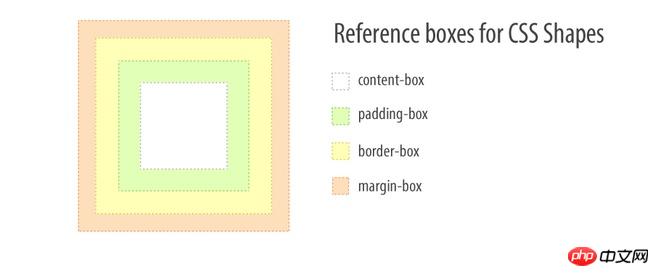
来看个简单的示例:


.clip-me {
clip-path: polygon(10% 20%, 20% 30%, 50% 80%) margin-box;
margin: 10%;
}View Code
在上例中,元素的 margin-box 会作为参考,来决定裁剪点的实际位置。点(10%,10%)是 margin-box 的左上角,所以clip-path 的定位会根据此点进行计算。
其实CSS的clip-path和CSS Shapes中的引用框概念非常类似,有关于这方面的介绍,可以花点时间阅读《理解CSS Shapes的引用框》一文。
如果geometry-box和basic-shape一起使用,可以引用basic-shape提供的引用框。其作用和shape-outside属性类似,更多的细节可以看看shape-outside的属性介绍。
如果geometry-box由自身指定,那么它会使用指定盒子形状作为裁剪的路径,包括任何(由border-radius提供的)的角的形状。
除了CSS的clip-path值,还可以运用SVG元素上,它具有另外三个值:fill、stroke和view-box。
在SVG中有一个clipPath元素。<<span style="background-color: #c0c0c0;">clipPath</span>>元素不会直接在页面上呈现,他唯一的作用就是可以通过clip-path来引用。它和CSS的clip-path还是有很大的区别。有关于两者的详细介绍可以阅读《CSS和SVG中的剪切:clip-path属性和<clipPath>元素》一文。
而很多时候两者可以结合一起使用。
你不需要在CSS中定义clip-path的值,因为它能够引用SVG中定义的 <<span style="background-color: #c0c0c0;">clipPath</span>>标签元素。下面是它的使用示例:
HTML


1 <img src="https://s3-us-west-2.amazonaws.com/s.cdpn.io/3/Harry-Potter-1-.jpg" alt="" class="clip-svg"> 2 3 <svg width="0" style="max-width:90%"> 4 <defs> 5 <clipPath id="myClip"> 6 <circle cx="100" cy="100" r="40"/> 7 <circle cx="60" cy="60" r="40"/> 8 </clipPath> 9 </defs>10 </svg>
View Code
CSS


.clip-svg {
clip-path: url(#myClip);
}View Code
效果如下图
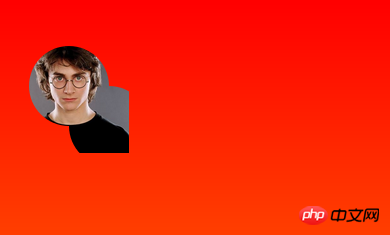
剪裁和遮罩都是用来隐藏元素的一些部分、显示其他部分的。当然了,这两者还是有区别的。区别主要在于这几方面:他们能做的东西,不同的语法,涉及到的不同技术,是新的还是旧的,以及浏览器支持的差异。
两者最主要的区别:遮罩使用的是图像,剪裁使用的是路径。
想象一张从左到右、从黑到白渐变的正方形图像,它可以是一个遮罩。对于应用了这个渐变遮罩图像的元素,它在遮罩图像的黑色部分是透明(透视)的,而在遮罩图像的白色的部分是不透明(正常)的。所以作出的结论是:这个元素是从左到右淡入的。
而剪裁一直都是矢量路径的。路径之外的部分是透明的,路径里边的部分是不透明的。
个人觉得有点混乱。因为很多时候可能会碰到某个关于遮罩的教程用的是一个在黑色上有白色矢量形状的遮罩图像,这和剪裁基本是同一个原理。但这还好,它只是混淆了一点东西。
有关于两者相关的详细介绍可以点击这里阅读。
前面已经多次提到CSS Shapes了,是的,因为CSS Shapes可以帮助我们打破常规则的Web排版,让Web页面可以像媒体杂志一样布局,这将是激动人心的一件事情。
而在CSS Shapes中同样会有clip-path的身影。
clip-path接收与basic-shape相同的形状函数和值(前面提到过)。如果我们定义相同的多边形形状,同时用于shape-outside与clip-path属性上,它将裁掉图像上你定义的形状之外的图像。


1 img.right {2 float: right;3 height: 100vh;4 width: calc(100vh + 100vh/4);5 shape-outside: polygon(40% 0, 100% 0, 100% 100%, 40% 100%, 45% 60%, 45% 40%);6 /* clip the image to the defined shape */7 clip-path: polygon(40% 0, 100% 0, 100% 100%, 40% 100%, 45% 60%, 45% 40%);8 }View Code
结果如下:

下面有个示例
HTML


1 <p class="container"> 2 <p class="element"> 3 </p> 4 <h1>Cupcakes Recipe</h1> 5 <p> 6 Cupcake ipsum dolor sit. Amet sweet roll sweet roll cheesecake sweet roll apple pie ice cream. Toffee soufflé danish soufflé I love I love dessert I love. Lollipop carrot cake marshmallow I love caramels. Chocolate cotton candy unerdwear.com dessert gingerbread gummies I love. Bonbon chupa chups biscuit danish apple pie. Bonbon muffin dessert wafer chocolate cake sesame snaps candy canes marzipan. 7 </p> 8 <h3>Ingredients</h3> 9 <ul>10 <li>1/2 Lorem Ipsum</li>11 <li>5g Sugar Ipsum</li>12 <li>2 eggs</li>13 </ul>14 <p>15 Dessert oat cake candy lollipop topping cotton candy jelly beans I love cake. Brownie sugar plum cotton candy wafer dragée pudding I love. I love I love chocolate. Topping danish carrot cake soufflé liquorice icing gummi bears liquorice dessert. Jujubes oat cake tootsie roll tart. 16 </p>17 <p>18 Cookie lollipop cookie gingerbread danish muffin sweet chupa chups. Gingerbread donut muffin biscuit sesame snaps chocolate cake sweet. Sugar plum lemon drops pastry tiramisu chocolate gingerbread. I love pudding biscuit soufflé wafer biscuit.19 </p>20 <p class="clear"></p>21 </p>
View Code
CSS


1 * { 2 margin: 0; 3 padding: 0; 4 box-sizing: border-box; 5 } 6 7 body { 8 color: #555; 9 font-size: 0.95em;10 background-color: #eee;11 font-family: 'Helvetica Neue', Helvetica, Arial, sans-serif;12 }13 14 .container {15 width: 100%;16 max-width: 1200px;17 margin: 20px auto;18 background-color: white;19 }20 21 .element {22 width: 40%;23 height: 600px;24 float: left;25 background-image: url(http://tympanus.net/codrops-playground/assets/images/cssref/properties/clip-path/cupcakes.jpg);26 background-size: cover;27 background-position: -100px 0;28 background-repeat: no-repeat;29 -webkit-clip-path: ellipse(90% 70% at 0% 50%);30 clip-path: ellipse(90% 70% at 0% 50%);31 -webkit-shape-outside: ellipse(90% 70% at 0% 50%);32 shape-outside: ellipse(90% 70% at 0% 50%);33 -webkit-shape-margin: 2em;34 shape-margin: 2em;35 }36 37 p,38 h1,39 h3 {40 padding: 1em 0;41 }42 43 p {44 margin-right: 4em;45 }46 47 ul {48 list-style: circle;49 }View Code
效果图如下
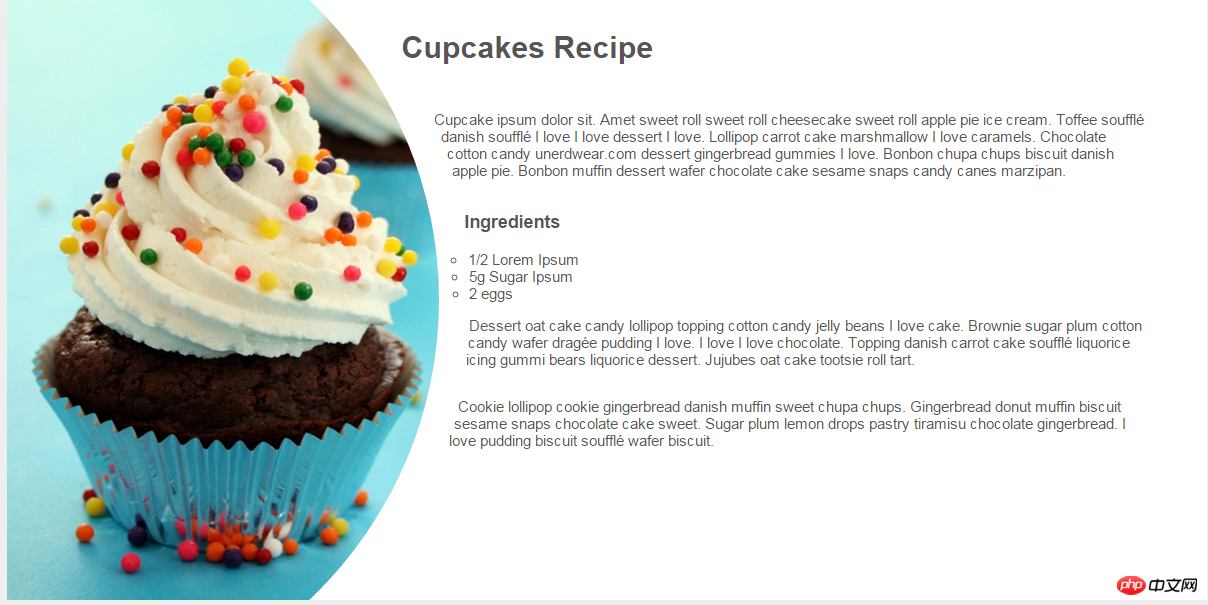
前面内容简单的提到过了,<span style="background-color: #c0c0c0;">clip-path</span>是一个强大的属性,除了自身能实现一些特殊效果之外,还可以和SVG结合在一起。另外还可以和Masking以及CSS Shapes在一起,做出我们意想不到的效果。那么有关于clip-path相关的案例,网上已经有大把了。除此之外,clip-path还有一些在线的工具,可以直接帮助我们做一些事情。比如Chrome插件CSS Shapes 编辑器、Clip Path生成器和CSS clip-path Maker: Clippy。
最后强列建议大家收藏好下面这篇文章,因为这篇文章整理了18个有关于clip-path的教程、案例和工具:

W3C官方规范
clip-path(WBP)
clip-path(CSS Reference)
Introducing the CSS clip-path Property
本文介绍了有关 clip-path 的基本内容,可以帮助你入门。学习使用这个属性并不会花费太多的时间,但是创造性的使用就需要多多练习了。当浏览器广泛支持此属性时,你就可以使用 clip-path制作出酷炫的效果了。
以上是CSS的clip-path的詳細內容。更多資訊請關注PHP中文網其他相關文章!




